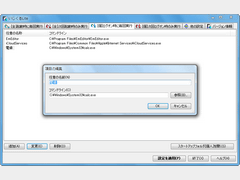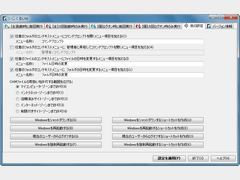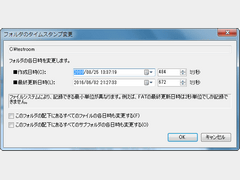“定番”Windowsカスタマイズソフト「いじくるつくーる」(現在、開発休止)の軽量版。Windowsの起動時やログオン時の自動実行プログラムなどを簡単に編集にできる。「いじくるLite」は、自動実行するプログラムを指定したり、Windowsの設定を変更したりできるユーティリティ。数多くの項目が用意され、Windowsのさまざまな設定を変更できる「いじくるつくーる」から“作者が使っていた機能のみを抽出して軽量版として”まとめられている。自動実行プログラムの編集のほか、コンテキストメニューへの項目追加、Windowsのシャットダウン・再起動の実行などを行える。
設定画面は、
- [全]起動時に毎回実行
- [全]次回起動時のみ実行
- [個]ログオン時に毎回実行
- [個]次回ログオン時のみ実行
- 他の設定
の五つのタブ画面(+バージョン情報)からなる。[全]はWindowsの起動時に実行され、すべてのユーザが対象。[個]は現在ログオンしているユーザのみが対象で、ログオン時に実行されるプログラム(項目)を登録できる。いずれも実行したい項目のパスと任意の名前とをセットで登録する。登録したアイテムはリストに表示される。二つの「毎回実行」には「「一時無効化のために『システム構成』を開く」スタートアップフォルダを開く」ボタンが用意されている。「他の設定」はすべてのユーザが対象。利用できる機能は大きく分けて、
- コンテキストメニューに項目を追加する
- CHMファイルの取り扱いを許可する範囲を広げる
- 電源管理とショートカットの作成
の三つ。●コンテキストメニューに項目を追加する
追加できるのは、
- 任意のフォルダのコンテキストメニューにコマンドプロンプトを開くメニュー項目を加える
- 任意のフォルダのコンテキストメニューに、管理者に昇格してコマンドプロンプトを開くメニューを加える
- 任意のファイルのコンテキストメニューにファイルの日時を変更するメニュー項目を加える
- 任意のフォルダのコンテキストメニューにフォルダの日時を変更するメニュー項目を加える
メニューの項目名(メニュー名称)は、ユーザが好みで設定することが可能。フォルダのタイムスタンプ変更では、サブフォルダ内のファイル/フォルダも含めて一括変更するためのオプションがある。●CHMファイルの取り扱いを許可する範囲を広げる
CHM(Microsoft Compiled HTML Help)形式のヘルプファイルを開くことのできる範囲を、
- マイコンピュータゾーンまで許可
- イントラネットゾーンまで許可
- 信頼済みサイトゾーンまで許可
- インターネットゾーンまで許可
- 制限付きサイトゾーンまで許可
の各ゾーンから選択して設定できる。●電源管理とショートカットの作成
パソコンのシャットダウンや再起動を実行できるほか、そのためのショートカットも作成できる(「いじくるLite」を起動しなくてもショートカットから実行できる)。
- Windowsをシャットダウンする
- Windowsを再起動する
- 現在のユーザからログオフする
- Windowsを強制再起動する
- Windowsをシャットダウンするショートカットを作成
- Windowsを再起動するショートカットを作成
- 現在のユーザからログオフするショートカットを作成
- Windowsを強制再起動するショートカットを作成